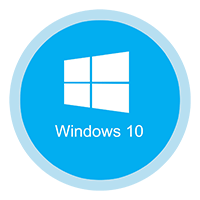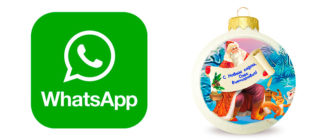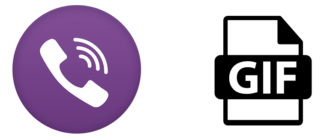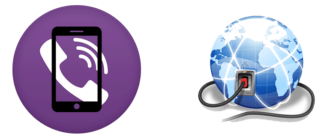Viber на протяжении многих лет является одним из лучших и самых «народных» мессенджеров. Он доступен как на телефонах, так и на компьютерах. Выясним, как скачать Viber для Windows 8 и настроим приложение для пользования.
Первоначальная настройка
Чат, загруженный на ноутбук, ничем не отличается от варианта на ПК. Это значит, что можно воспользоваться одним файлом и добавить его сразу на несколько устройств, сэкономив время и трафик. Чтобы бесплатно установить Вайбер на Windows 8, нужно придерживаться следующей инструкции:
-
- Загрузить мессенджер, перейдя по ссылке внизу.
- Открыть установочный файл «ViberSetup.exe».
- Нажать «Установить» и подождать завершения процесса загрузки приложения на компьютер.
- Выбрать «Да», установить приложение на смартфон и ввести номер телефона в строку в формате 9059071234.
- Нажать кнопку «Продолжить».
- Просканировать QR-код на экранае монитора с помощью камеры мобильного устройства (запускается самостоятельно).
- Выбрать «Открыть Viber».
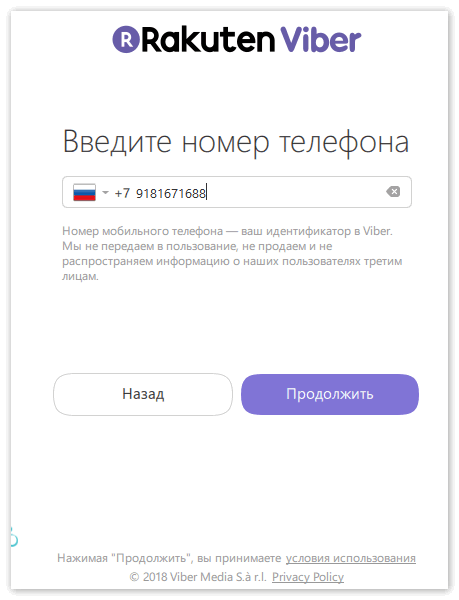
Вот и все! Можно переходить к общению. Стоит только перенести предыдущие диалоги (если они были, конечно) с телефона на компьютер. Вайбер сам предложит это сделать при запуске, так что не будет лишним этим воспользоваться. Для этого необходимо:
- Выбрать «Синхронизировать» в открывшемся окне.
- Открыть Вайбер на мобильном устройстве и подтвердить синхронизацию нажатием кнопки «Начать».
Настройка завершена. Пора изучить мессенджер.
Интерфейс Вайбера
После того, как чат запустился, он сразу откроет вам панель «Беседы». Здесь можно обмениваться сообщениями с друзьями и коллегами. Правее находится переход в «Паблик аккаунты» — популярные страницы, открытые для всех желающих. А еще правее — подменю «Еще» — информация о профиле и прочее.
Ниже вы увидите строку поиска и сам список диалогов, а выше — такие полезные кнопки:
- «Просмотр» — настройка выводимого в окно приложения контента. Есть возможность отдельно показать «Контакты», «Беседы» и «Номеронабиратель», или скрыть лишние сообщения и демонстрировать только видео (есть возможность расширения его на полный экран).
- «Беседа» — создание и удаление диалогов.
- «Вызов» — управление аудио— и видеозвонками, отключение звуков, ответ на входящий звонок и завершение вызова.
- «Инструменты» — настройки аудио и видео, языка и уведомлений. Там же находится меню с параметрами Viber.
- «Справка» — если у вас остались вопросы, вы всегда можете заглянуть в этот раздел меню.
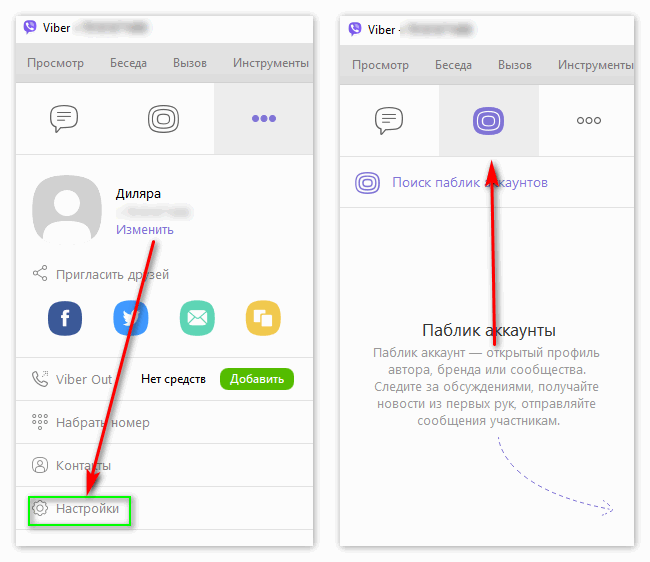
Справа отображается состояние баланса счета в системе, кнопка для его пополнения и подменю «Настройки».
Пользование приложением абсолютно бесплатно, а деньги можно тратить, звоня на мобильные и стационарные номера прямо из приложения.
Viber не является заменой обычному мобильному телефону и не может быть использован для вызова экстренных служб.
Заключение
Пусть Windows 8 и не является самой новой и распространенной операционной системой, но с ней приложение функционирует превосходно. С установкой справится кто угодно, ведь она практически полностью автоматизирована, а сам мессенджер довольно понятен и прост.